
Nei in pear fan trije moannen fan it brûken fan Photoshop, liket it ongelooflijk dat foar in novice-brûker sa'n ienfâldige proseduere, as de iepening as ynfoegje kin it in heul drege taak wêze. It is foar begjinners en in opjûne les is bedoeld.
Foto's tafoegje
Opsjes foar hoe't jo in ôfbylding sette yn it programma-wurkromte, ferskate. Hjirûnder beskôgje wy it meast foarkommende.Opsje 1: Ienfâldige iepening fan it dokumint
Dizze aksje wurdt útfierd op 'e folgjende manieren:
- Dûbelklik op it lege wurkromte (sûnder iepen foto's). In dialoochfakje iepenet Ûntdekkingsreizger wêryn wy sykje nei de winske ôfbylding op jo hurde skiif.
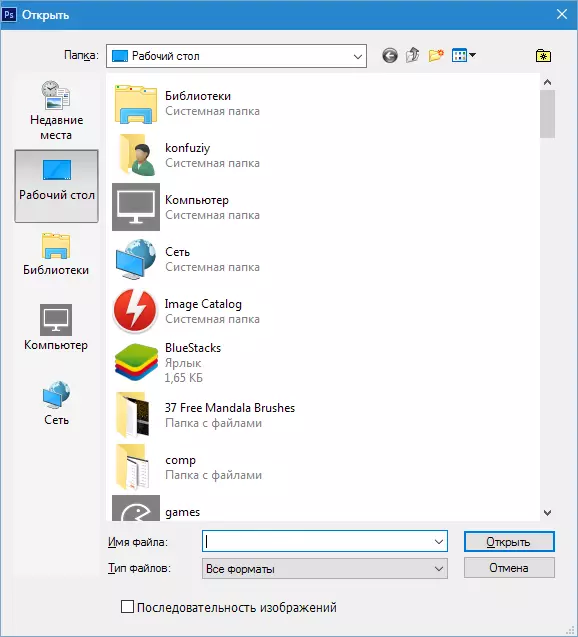
- Gean nei it menu "Bestân - iepen" . Nei dizze aksje sil itselde finster iepenje Ûntdekkingsreizger Om nei in bestân te sykjen. Presys itselde resultaat sil de wichtige kombinaasje bringe Ctrl + O. op toetseboerd.
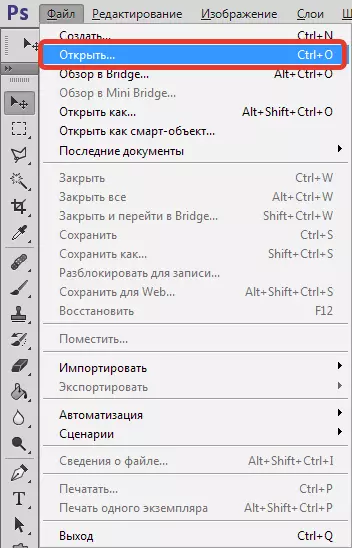
- RJOCHTSBIET OP DE FIL EN IN DE KONTEX-menu Ûntdekkingsreizger Wy fine artikel "Om te iepenjen mei" . Yn 'e dellûklist, kies Photoshop.

Opsje 2: dropging
De maklikste opsje, mar it hawwen fan in pear nuânsen. De ôfbylding slepe yn in lege wurkromte krije wy it resultaat, lykas mei in ienfâldige iepening. As jo it bestân nei in iepen dokumint slepe, sille de ôfbylding wurde tafoege oan 'e wurkromte yn' e foarm fan in tûke objekt en sil donearje yn 'e grutte fan it doek as it doek lytser is. Yn it gefal dat de ôfbylding minder is as dimen is, sille de dimensjes itselde bliuwe.
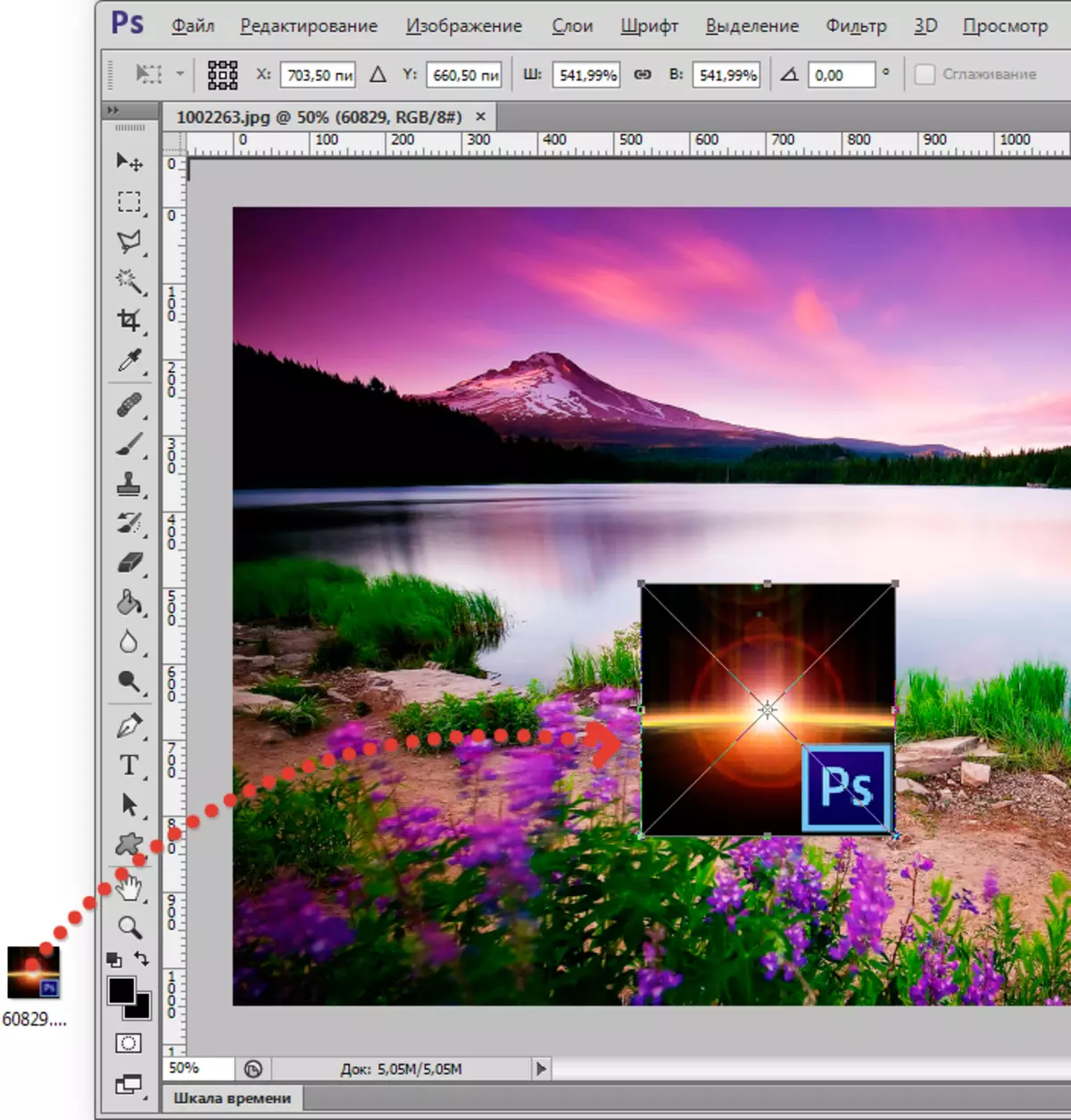
In oare nuânse. As de resolúsje (Oantal piksels per inch) fan in iepen dokumint is, is dan oars, is de ôfbylding yn 'e wurkplak, en de ôfbylding dy't wy iepenje is 300 DPI, ôfmjittings, mei deselde breedte en hichte, net gearfalle. De ôfbylding mei 300 DPI sil minder wêze.
Om de ôfbylding te pleatsen dat de ôfbylding net op in iepen dokumint is, mar it iepenje yn in nije ljepblêd, moatte jo it nei it ljepblêd slepe (sjoch skermôfbylding).

Opsje 3: pleatsen fan it klamboerd
In protte brûkers brûke screenshots yn har wurk, mar wite net allegear dat it op de kaai drukke SKERMÔFDRUK. Plakken automatysk it skermôfbylding yn it klamboerd automatysk yn it klamboerd. Programma's (net allegear) om skermôfbyldings te meitsjen kinne itselde dwaan (automatysk of troch op de knop te drukken). Ofbyldings op siden binne ek amene te kopiearjen.

Photoshop wurket mei súkses mei it klamboerd. Nei it drukken op Printskerm is it genôch om in nij dokumint te meitsjen troch te drukken op de wichtige kombinaasje Ctrl + N. En it dialoochfinster iepenet mei de al substitút-ôfbyldingsgruttes. Parse "Ok".
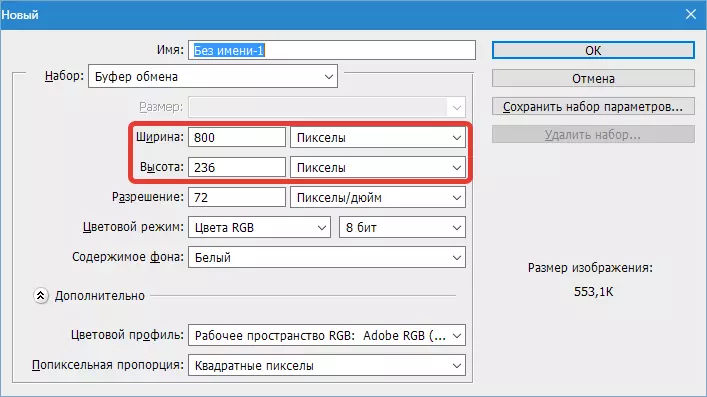
Nei it meitsjen fan in dokumint, moatte jo in ôfbylding ynfoegje fan 'e buffer troch te klikken Ctrl + V..
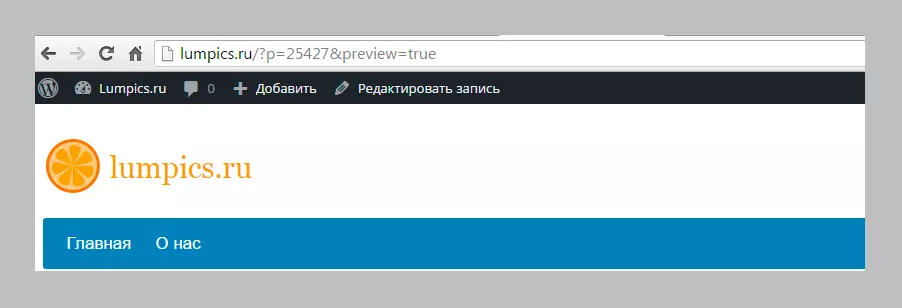
Pleats in ôfbylding fan it klamboerd, jo kinne ek op in iepen dokumint. Om dit te dwaan, druk op de wichtige kombinaasje fan kaaien op it iepen dokumint. Ctrl + V. . De grutte fan 'e skermprint sil oarspronklik bliuwe.
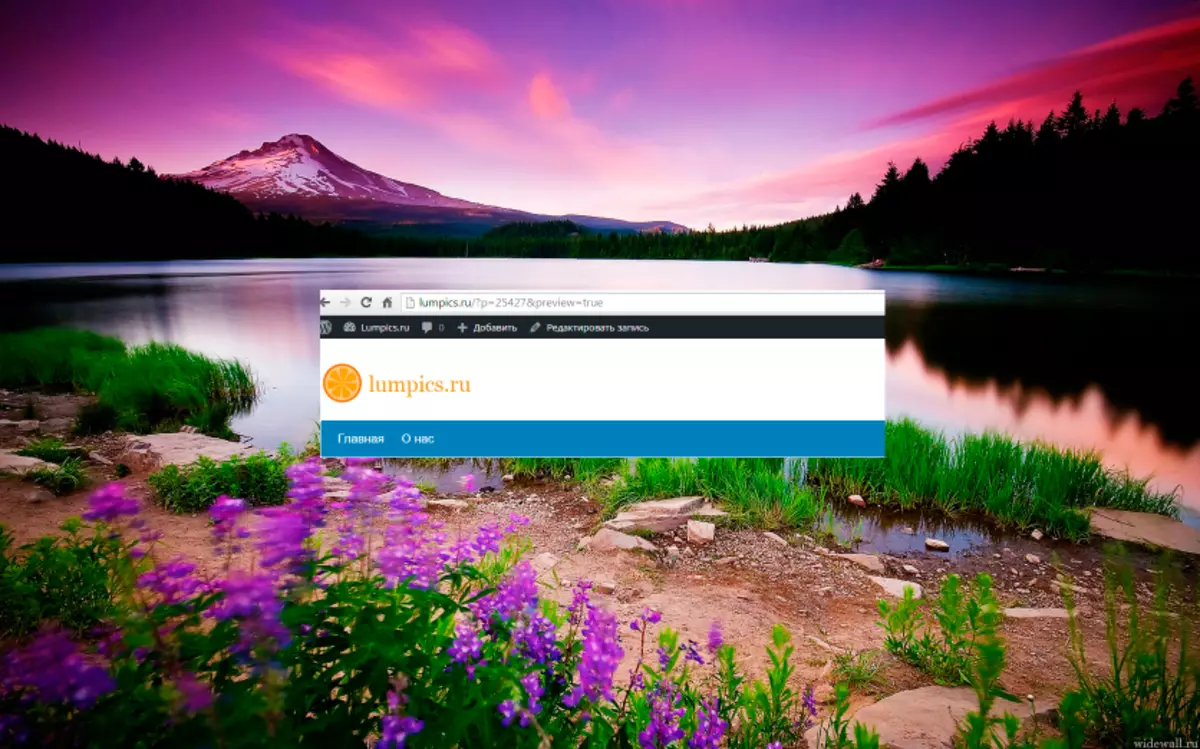
Nijsgjirrich, as jo it ôfbyldingsbestân kopiearje fan 'e map fan Explorer (fia it kontekstmenu as kombinaasje Ctrl + C. ), dan sil neat wurkje. It wurdt bepaald troch it feit dat mei sa'n operaasje yn 'e buffer, bestângegevens falle, en gjin ôfbylding.
Kies jo meast handige manier om ôfbyldings yn Photoshop yn te foegjen en it te brûken. Dit sil it wurk fersnelle.
